¿Qué es la cafeína??
Al igual que otros productos de KDE, Kaffeine es un reproductor multimedia desarrollado específicamente para Linux. Se basa en el marco VLC Media, que le da soporte para una amplia variedad de formatos para códecs de medios. Kaffeine es bien conocida por tener una interfaz fácil de usar y está repleta de funciones que le permiten realizar todas las tareas multimedia básicas que puede realizar un reproductor multimedia.
Kaffeine no solo le permite reproducir archivos de video y audio, sino que también le brinda acceso a archivos en ejecución desde DVD, así como a VCD. A diferencia de los reproductores multimedia normales, Kaffeine también tiene un botón para ejecutar televisión digital en vivo en sus sistemas, lo que libera a los usuarios de la molestia de descargar sus programas favoritos y simplemente transmitirlos en vivo. Todas estas características y más hacen de Kaffeine un producto que vale la pena tener.
Instalación de Kaffeine
Ubuntu ofrece dos métodos principales que puede utilizar para instalar Kaffeine en su sistema. Las siguientes secciones analizarán estos métodos:
Método n. ° 1: instalación de Kaffeine con Snap
Kaffeine se puede instalar fácilmente usando un Snap del programa, una aplicación desarrollada por la gente de Canonical que contiene el paquete completo, junto con todas sus dependencias. Esta forma de instalación se ha vuelto bastante popular recientemente, ya que puede instalar Snaps en cualquier distribución de Linux.
Para instalar Kaffeine desde la tienda Snap, primero, abra el terminal a través del Ctrl + Alt + T acceso directo, o buscando 'terminal' en Ubuntu Dash. Luego, ingrese el siguiente comando en la terminal:
$ sudo snap instalar kaffeine-player --edgeMétodo n. ° 2: instalar Kaffeine con el repositorio oficial de Ubuntu
Sin embargo, los Snaps todavía no son tan estables y parecen tener algunos errores en términos de rendimiento. Un método alternativo es utilizar el repositorio oficial de Ubuntu para instalar Kaffeine, que ha sido el primer paso durante años. Dado que Kaffeine parece estar incluido en el repositorio oficial de Ubuntu, se puede instalar simplemente usando el comando apt.
Antes de instalar Kaffeine, primero debe actualizar la caché de apt para evitar que ocurran problemas más adelante en la instalación. Para actualizar la caché de apt, ingrese el siguiente comando en la terminal:
$ sudo apt-get updateAhora, ingrese el siguiente comando en la terminal para instalar Kaffeine:
$ sudo apt install kaffeineUso del reproductor multimedia Kaffeine
Kaffeine tiene una interfaz bastante fácil de usar y fácil de usar. Cuando abra Kaffeine, se le presentarán múltiples opciones para lo que desea hacer.
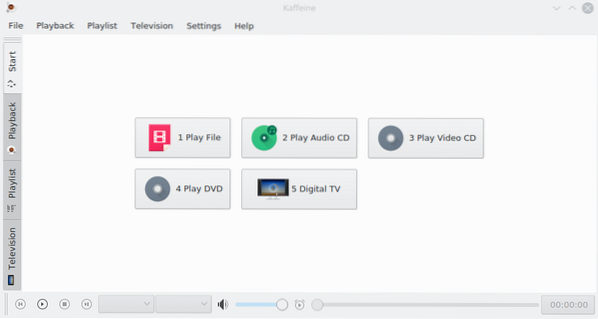
Como se mencionó anteriormente, Kaffeine le permite reproducir archivos de video y audio de múltiples fuentes. Para reproducir un archivo, simplemente haga clic en Archivo de juego, que luego le pedirá que seleccione el archivo que desea reproducir. Kaffeine admite todos los formatos que admite VLC Media Player, ya que este programa se basa en el marco LibVLC.
Kaffeine también permite a los usuarios abrir varias listas de reproducción a la vez. Haga clic en el Lista de reproducción pestaña en la barra lateral, y esto abrirá la siguiente ventana:
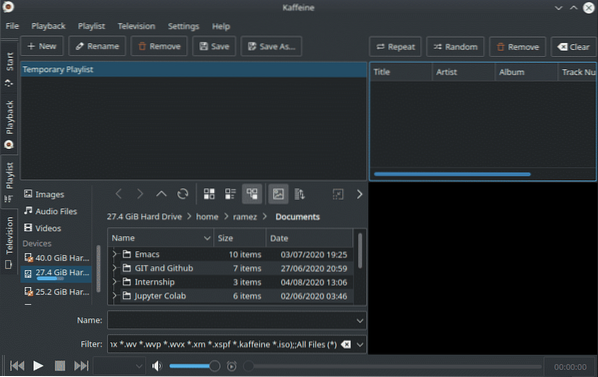
Como se vio anteriormente, Kaffeine le permite crear nuevas listas de reproducción, cambiar el nombre de las listas de reproducción, eliminar las existentes e incluso guardarlas en su sistema. También puede agregar varios archivos a sus listas de reproducción. Los usuarios pueden ejecutar archivos y listas de reproducción en un bucle, mezclarlos, eliminar un archivo que no les interesa e incluso borrar toda la lista de reproducción.
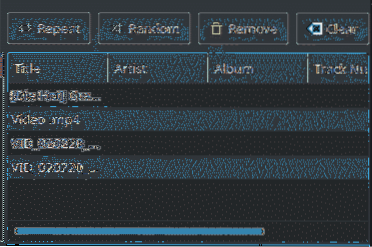
Kaffeine también tiene soporte para TV digital en vivo, donde no solo puede ver la televisión, sino también grabarla. Esto solo es posible si tiene una tarjeta sintonizadora instalada en su sistema, ya que Kaffeine primero detecta esta tarjeta y la usa como fuente para buscar canales. Haga clic en el Televisión pestaña en la barra lateral, luego presione el Iniciar escaneo botón.

A continuación, seleccione el canal que desea ver:
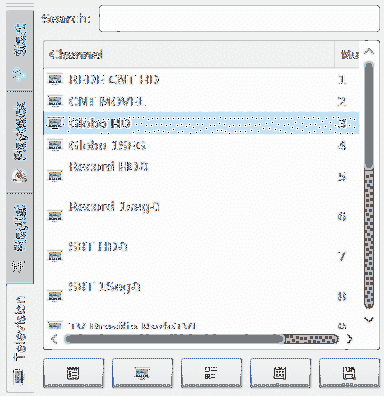
Para configurar una sesión de grabación de antemano para un canal específico, abra el Televisión elemento de menú y haga clic en Sesión de grabación. Luego, haga clic en Nuevo, y puede configurar la sesión como desee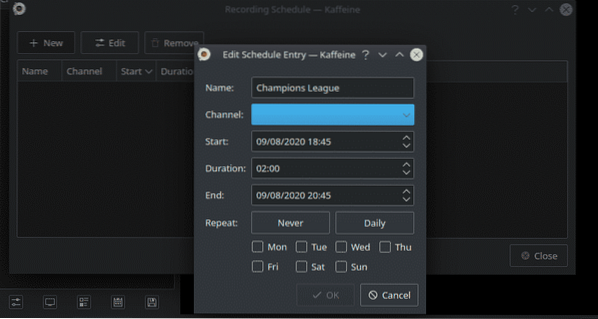
como.
Para jugar con el archivo que se está ejecutando actualmente, puede utilizar el opciones de reproducción, como se muestra en la siguiente imagen:

Por qué utilizar la cafeína?
Kaffeine es un reproductor multimedia sólido que admite múltiples formatos de video y audio, además de ejecutar archivos desde dispositivos de DVD y CD. Una característica única que distingue a Kaffeine de otros reproductores multimedia es su capacidad para ejecutar TV digital en vivo. La cafeína es sin duda una aplicación que vale la pena usar.
 Phenquestions
Phenquestions


